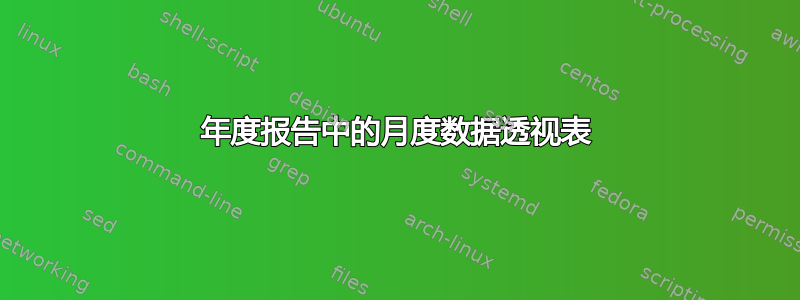
我收到了学校制作的 12 张采购订单表(每个月一张),并被要求创建一份列出每个月采购情况的年度报告,这很简单。
问题是,他们想要一个可以输入下一财政年度每月数据的电子表格(因为我很快就不再与他们合作了)。
每个条目包括购买日期、供应商名称、商品名称、总成本。例如,2015 年 1 月 1 日,戴尔电脑,Inspiron 11 3000,449.99 美元
我所做的是创建了 12 个标签,并为每个标签贴上各自的月份标签,他们可以手动粘贴采购订单,摘要选项卡将显示这 12 个标签中的所有数据。
有没有办法让预制的“数据透视表 1”为粘贴在“一月”选项卡中的任何信息生成一个表格?
将每个月的数据放入数据透视表后,在我的“摘要”选项卡中,第一列是所有供应商(例如戴尔、宏碁、星巴克等)
假设二月份某人决定首次从 Apple Inc 购买产品,我该如何在“摘要”选项卡中的新供应商中反映这一情况?
我最初的策略是将预先存在的供应商粘贴到汇总表中,并使用匹配函数将采购适当地排序到相应的行中。在这种情况下,我需要另一种方法来动态生成供应商列。
(我并不害怕使用 vba,但我还是个初学者)
答案1
可以通过右键单击数据透视表并单击“刷新”(或“选项”>“刷新”)来刷新数据透视表。但请注意,如果输入数据大于原始数据,它将不会拾取额外的列和行。最好先从比您需要的更多的行生成数据透视表,并指示下一个用户不要超出粘贴区域(用某种颜色进行遮蔽)。
如果需要更多行和列,下一个用户可以使用选项>更改数据源或在粘贴数据之前在数据转储区域内插入更多列和行。
对于动态供应商列表,最好和最简单的解决方案是利用数据透视表中的动态行,将所有 12 个月的数据粘贴到一张工作表中,并从中创建数据透视表(如注释中所述)。如果您坚持使用 12 张工作表,那么您可以录制(然后编辑以进行概括)一个宏,从所有 12 张工作表中复制供应商并删除重复项(数据 > 删除重复项),或者使用一个公式将每个供应商读入摘要表 + 另一个生成标识符的公式 + 另一个带有标识符的表,该表读取供应商名称。但实际上,单表方法是最好的,因为其他方法只是通过对数据存储方式进行微小更改来实现已经存在的功能的变通方法。


